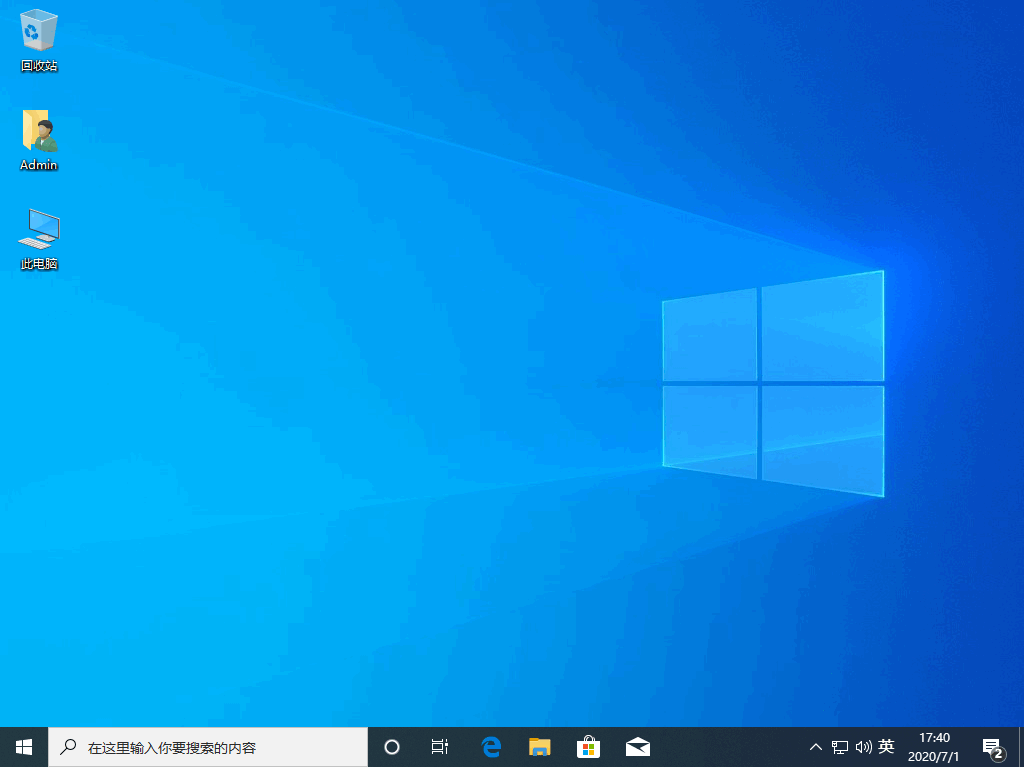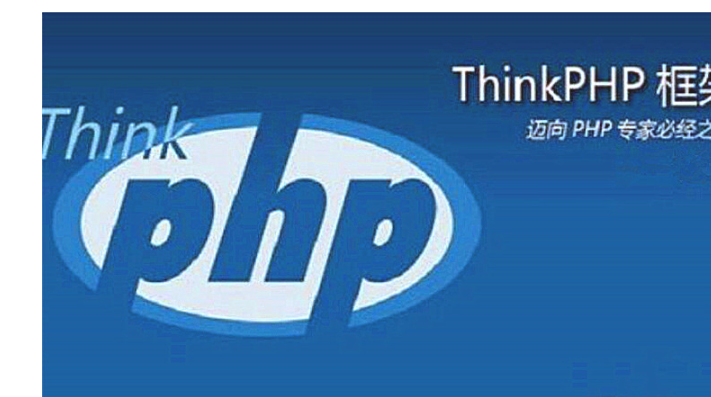win7怎么重装系统win10,win7重装系统win10教程
随着win10系统的成熟,win7的不再更新,越来越多人选择给电脑重装系统win10使用。那么具体win7怎么重装系统win10呢?下面就给大家演示下详细的win7重装系统win10教程。
工具/原料:
系统版本:Windows 7/10
品牌型号:联想IdeaPad 710S-13ISK-IFI
软件版本:小鱼一键重装系统
WEEX交易所已上线平台币 WEEX Token (WXT)。WXT 作为 WEEX 交易所生态系统的基石,主要用于激励 WEEX 交易平台社区的合作伙伴、贡献者、先驱和活跃成员。
新用户注册 WEEX 账户、参与交易挖矿及平台其他活动,均可免费获得 WXT 空投奖励。
方法一、win7升级win10的免费教程:
1、 下载打开官方升级win10创意者更新的工具易升,点击接受微软软件许可条款

2、升级工具检测电脑环境是否正常,检测完成后会开始下载win10系统,点击下一步选项。

3、Windows 10 系统下载中,通过官方工具升级win10会保留原来系统的数据及用户文件。
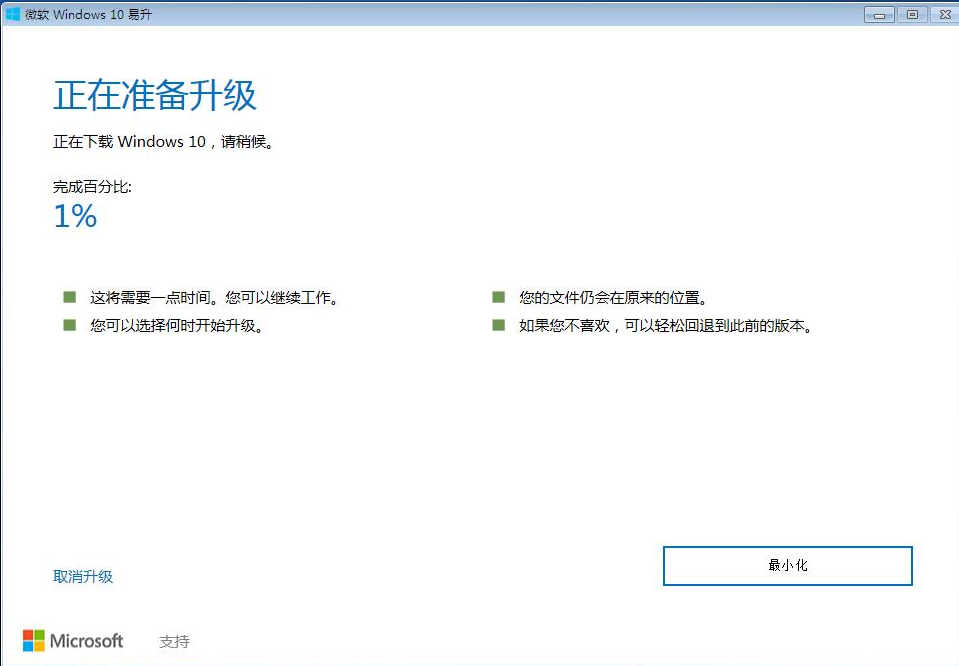
4、下载完成后会验证下载的数据是否正确,验证无误后进行下一步过程。
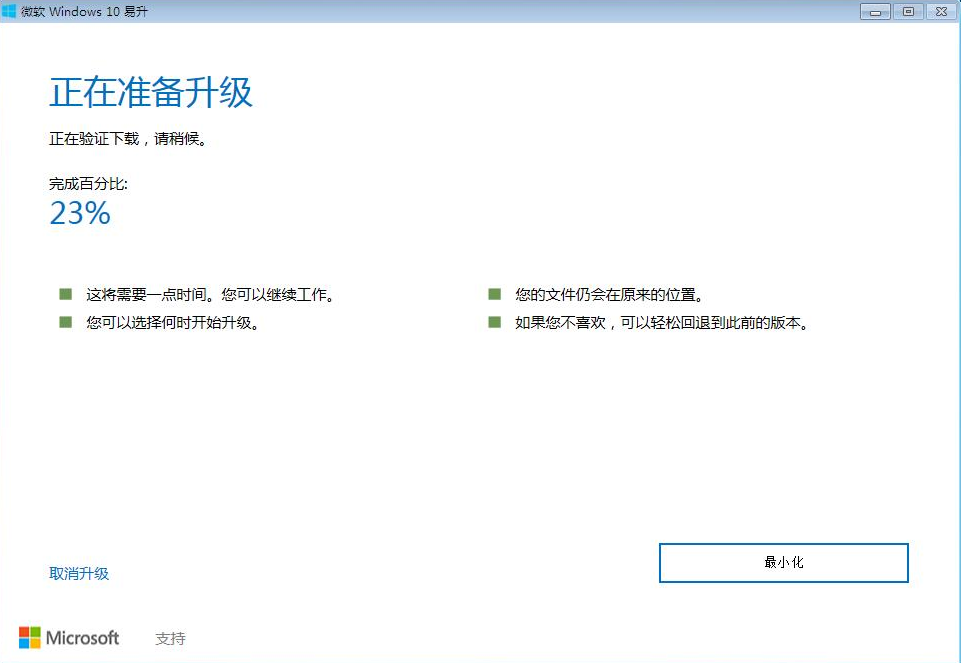

5、启动win10升级程序,为确保能正确升级win10,会进行电脑硬件的再次检测,保证无误后开始安装过程。如下面图示:

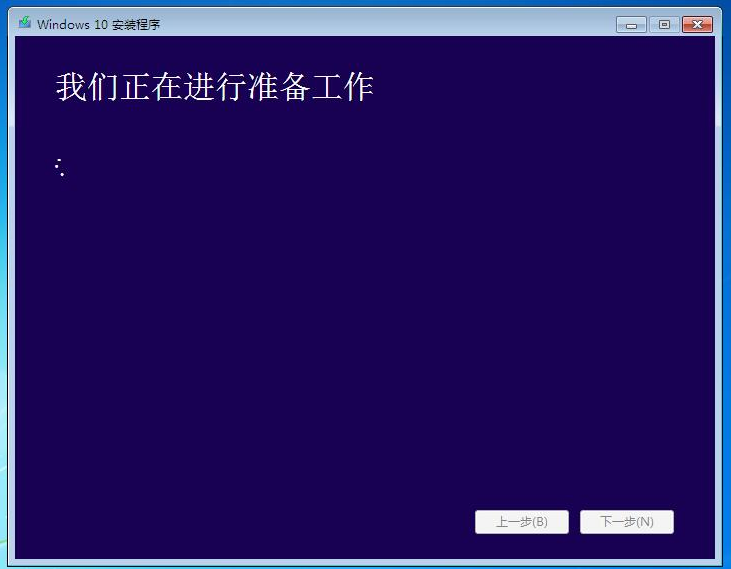

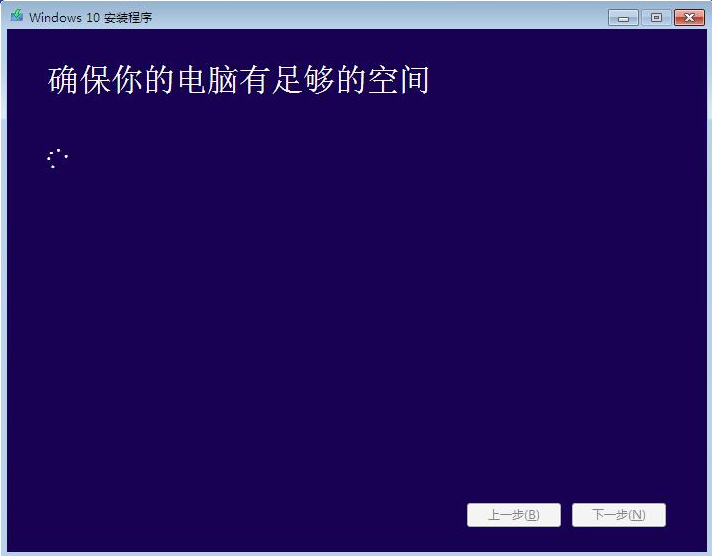


6、以上步骤完成后提示用户重启电脑进行下一步的操作,未操作一段时间后将自动重启进入更新过程。

7、正在升级更新升级中,更新过程电脑将会多次重启与闪屏,这是正常现象,大家不必担心。耐心等待更新过程完成。
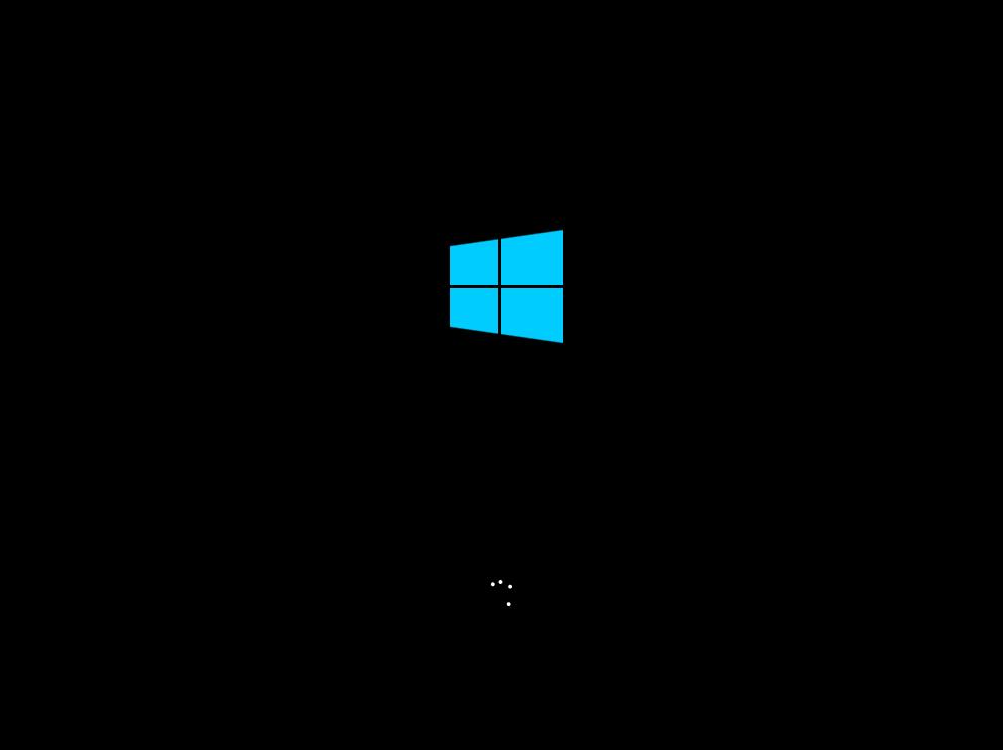
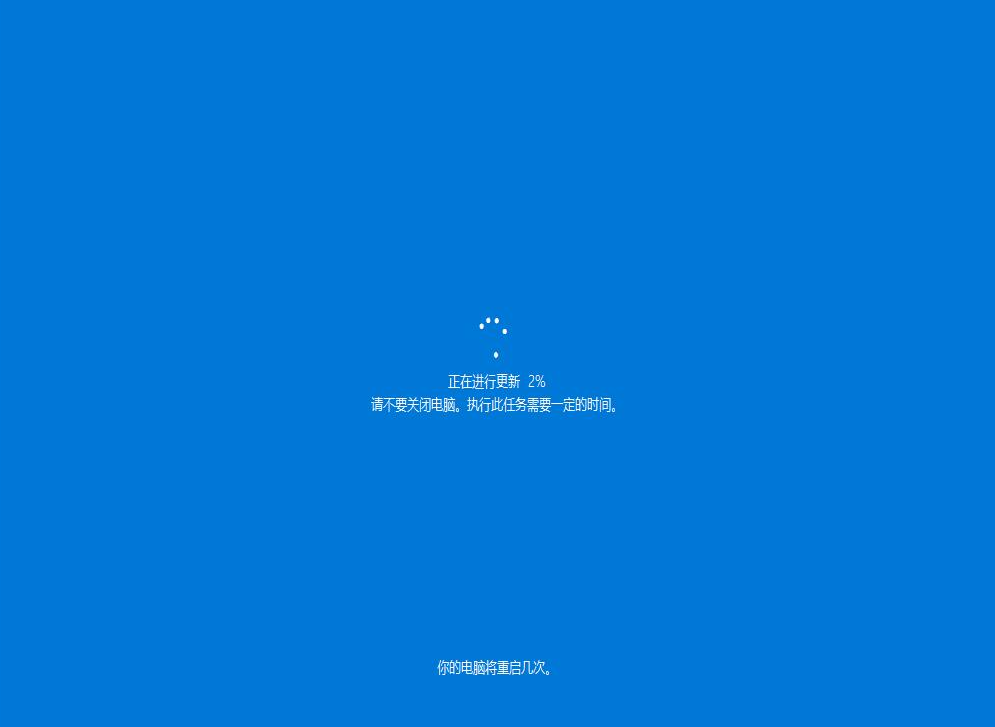
8、更新过程完成后进入系统设置界面,对升级好的win10系统进行简单的设置。这里点击自定义设置或使用快速设置,小编喜欢简单选择了快速设置。

9、win10的一大特色:Cortana(小娜)语音助手。

10、这里直接下一步就好了。

11、win10的开机欢迎界面,是不是感觉比win7好看多了。

12、首次进入系统前的准备工作。


13、进入Windows 10 系统桌面,升级完成!

方法二、以小鱼装机系统来看win7系统重装win10系统的步骤:
1.首先打开桌面上的小鱼一键重装系统软件,进入页面后点击左侧的在线重装,选择需要重装的系统,点击”安装此系统“按钮。
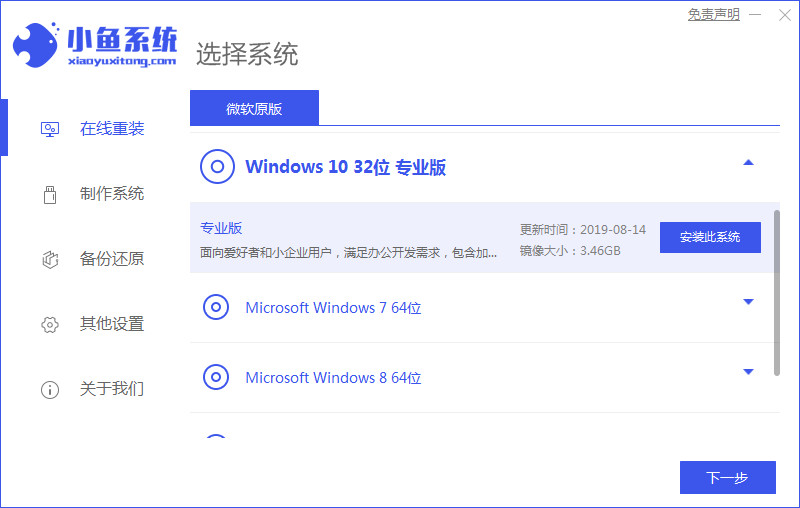
2.然后选择需要安装的系统软件,勾选完成后点击下一步。

3.进入页面后开始下载系统镜像文件及驱动设备,我们耐心等待安装完成即可。

4.当我们下载完成后,软件会提示我们需要重启电脑操作,这时我们选择”立即重启“按钮。
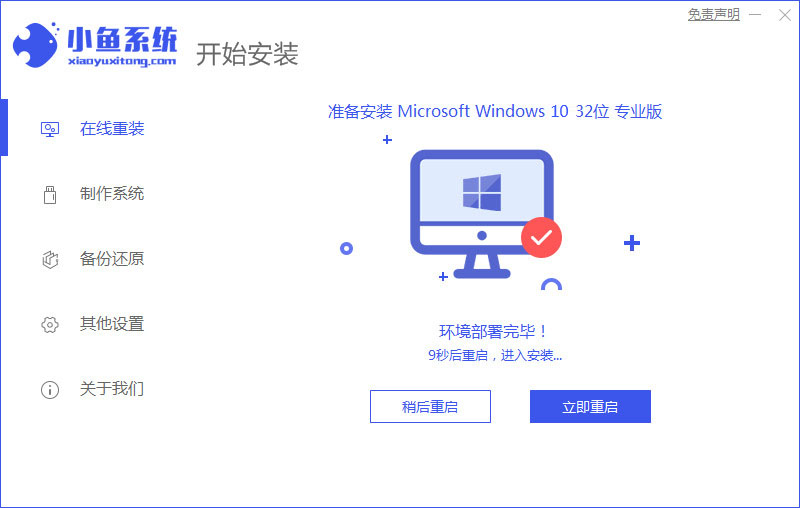
5.当重启进入到启动项页面时,点击第二个选项进入到PE系统当中。
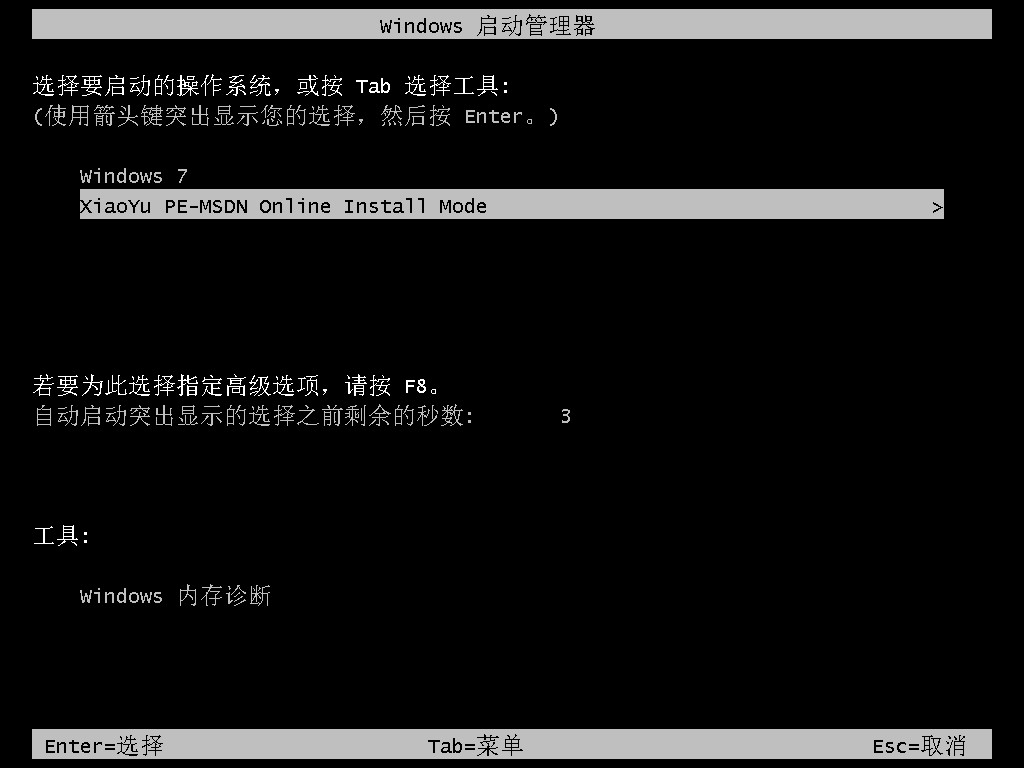
6.进入到pe系统当中,我们打开小鱼装机工具,开始自动安装系统镜像文件的操作,此时无需手动操作,我们只需要耐心等待2-3分钟即可。

7.当系统安装完成后,我们再次点击”立即重启“按钮。

8.当电脑重启进入到系统页面时,安装就成功啦。

9.接下来就可以使用系统了。
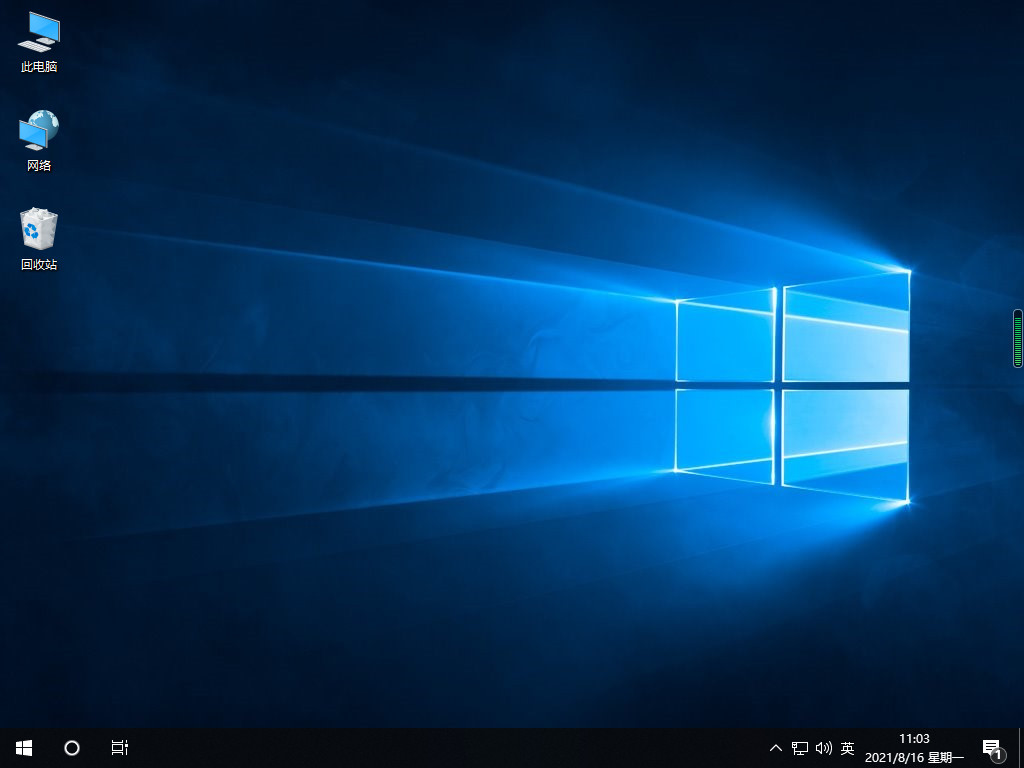
注意事项:
1、对于绝大部分用户来说,如果没有绝对的win10系统需要,可以不用升级到 win10系统。虽然马上微软会停止对 win7 的升级维护支持,但并不太影响 win7系统一般个人用户的使用,所以,win7系统再用一年没问题。
2、如果自己的电脑硬件能满足win10系统的要求,升win10当然更好。win7系统下,占用的CPU资源是百分之65到75%之间,而同样配置的win10系统下运行,CPU资源占用百分之50到55%之间,内存资源相差没有超过10%,而且不容易出现虚拟机窗口崩溃、程序错误的情况,win10的优化更好一些。
3、很多用户对win7的使用已经很熟练,换到win10需要一段时间的适应,学习成本较高,虽说到2020年的1月14日微软停止对win10的更新,但很多第三方平台依旧支持win7的漏洞更新,在安全性上,基本不会有多大问题,目前还有在使用xp系统的呢!
最客资源网 » win7怎么重装系统win10,win7重装系统win10教程